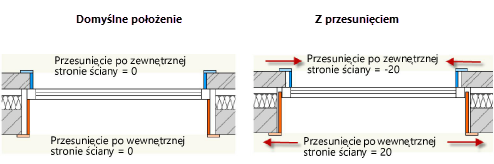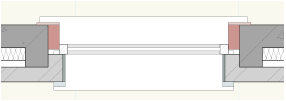Kategoria Stolarka - Dodatki
W tej kategorii możesz wyposażyć okno lub drzwi w różne dodatki, takie jak szprosy, okiennice, opaskę itp.
Uwaga! Widok tych dodatków na rysunku może podlegać ustawieniom parametru Ustawienia Automatyczny stopień szczegółowości dla warstw projektowych (zob. Preferencje Vectorworks: karta Widok). Dzięki tej opcji okna i drzwi są automatycznie wyświetlane według prawidłowego stopnia szczegółowości zgodnie ze skalą rysunku.
Kliknij, aby pokazać/ukryć parametry.Kliknij, aby pokazać/ukryć parametry.
|
Parametr |
Opis |
|
ID obiektu |
W tym polu wprowadź tekst, którego chcesz użyć jako ID obiektu. |
|
Podgląd |
Obiekt typu Okno lub drzwi zewnętrzne przedstawiony jest w widoku z przodu, odpowiadającemu widokowi w elewacji zewnętrznej. |
|
Typ |
Wybierz z listy rozwijanej dodatki, które mają zostać dodane do okna (szprosy, okiennice, balustrada lub nawiewnik). Uwaga: Aby dodać szprosy, kliknij w okno podglądu w celu dalszej edycji szprosów. |
|
[Szprosy] Uwaga: Aby dodać szprosy, zaznacz w oknie podglądu skrzydło z wypełnieniem Szklenie (tę opcję znajdziesz w kategorii Skrzydła). |
|
|
Podział okna |
Zaznacz skrzydło w oknie podglądu, a następnie wybierz z listy rozwijanej podział okna za pomocą szprosów: poziomy, pionowy lub w obu kierunkach. |
|
Podział wg liczby |
Zaznacz tę opcję, aby wprowadzić stałą liczbę segmentów. W zależności od wyboru zaznaczonego na liście rozwijanej Podział okna aktywne będą obydwa pola lub tylko jedno z pól. |
|
Liczba X |
Wprowadź liczbę segmentów wzdłuż poziomej osi. |
|
Liczba Z |
Wprowadź liczbę segmentów wzdłuż pionowej osi. |
|
Podział wg odległości |
Zaznacz tę opcję, aby zdefiniować odległość między szprosami. W zależności od wyboru zaznaczonego na liście rozwijanej Podział okna aktywne będą obydwa pola lub tylko jedno z pól. |
|
Śr. odległość X |
Zdefiniuj odległość w poziomie między szprosami. Realna odległość może nieznacznie odbiegać od wprowadzonej odległości, ponieważ szerokość okna zostanie optymalnie wykorzystana. |
|
Śr. odległość Z |
Zdefiniuj odległość w pionie między szprosami. Realna odległość może nieznacznie odbiegać od wprowadzonej odległości, ponieważ wysokość okna zostanie optymalnie wykorzystana. |
|
Położenie |
Określ położenie szprosów względem szyby. |
|
Szerokość X |
Wprowadź szerokość szprosów. |
|
Głębokość Y |
Wprowadź grubość szprosów. |
|
[Okiennice] Ta opcja jest dostępna tylko dla ścian wstawionych w ścianę. |
|
|
Położenie |
Wybierz z listy rozwijanej umiejscowienie okiennic: po lewej, po prawej lub po obu stronach. |
|
Dostosuj szer. |
Zaznacz tę opcję, aby zdefiniować szerokość niestandardową okiennic. |
|
Grub. panelu |
Zdefiniuj grubość panelu w okiennicach. |
|
Grub. ramy |
Zdefiniuj grubość ramy w okiennicach. Ta opcja jest aktywna tylko wtedy, gdy dla opcji Typ okiennicy wybrano okiennice z ramą. |
|
Szer. ramy |
Zdefiniuj szerokość ramy w okiennicach. Ta opcja jest aktywna tylko wtedy, gdy dla opcji Typ okiennicy wybrano okiennice z ramą. |
|
Odsuń od ściany |
Zdefiniuj odstęp między okiennicami a ścianą. |
|
Typ okiennicy |
Zaznacz wybrany typ okiennic. |
|
[Balustrada] Ta opcja jest dostępna tylko dla ścian wstawionych w ścianę. |
|
|
Wypełnienie |
Zaznacz wybrane wypełnienie balustrady. |
|
Dodaj |
Określ, czy chcesz dodać do balustrady ramę i/lub poręcz. |
|
Wys. górna/dolna |
Wprowadź wysokość górnej i dolnej krawędzi balustrady. Uwaga: Jeśli wartość jest nieprawidłowa, balustrada nie zostanie wyświetlona w oknie podglądu. |
|
Poziom |
Zaznacz tę opcję, aby górną krawędź balustrady powiązać z rzędną kondygnacji. |
|
Odsunięcie poręczy |
Zdefiniuj odstęp między wypełnieniem balustrady a poręczą. |
|
Grub. panelu |
Jeśli dla opcji Wypełnienie wybrałeś Panel, tutaj możesz wprowadzić jego grubość. |
|
Liczba prętów |
Jeśli dla opcji Wypełnienie wybrałeś Pręty poziome/pionowe, tutaj możesz wprowadzić ich liczbę. |
|
Wym. pręta X/Y |
Jeśli dla opcji Wypełnienie wybrałeś Pręty poziome/pionowe, tutaj możesz wprowadzić ich szerokość i grubość. W przypadku prętów pionowych wymiary definiowane są wzdłuż osi X i Y, podczas gdy w przypadku prętów poziomych wzdłuż osi Y i Z. |
|
Profil |
Wybierz profil dla pręta, ramy i poręczy. Dostępność parametrów zależy od wyboru zaznaczonego dla opcji Dodaj. |
|
Wym. ramy XZ/Y |
Jeśli dla opcji Dodaj zaznaczyłeś Ramę lub Obie opcje, tutaj możesz wprowadzić zarówno wymiary ramy, jak i balustrady. |
|
Wym. poręczy Y/Z |
Jeśli dla opcji Dodaj zaznaczyłeś Poręcz lub Obie opcje, tutaj możesz wprowadzić zarówno wymiary poręczy, jak i balustrady. Wysokość poręczy i odsunięcie poręczy zostaną dodane powyżej balustrady. |
|
Pkt wstawienia X/Y |
Określ położenie balustrady w otworze w ścianie za pomocą współrzędnych X i Y. Współrzędna X określa, czy balustrada ma zostać poszerzona (wartość dodatnia), czy zwężona (wartość ujemna) w stosunku do otworu w ścianie. Współrzędna Y określa, czy balustrada ma zostać wysunięta (wartość dodatnia), czy wsunięta (wartość ujemna) w stosunku do ściany. |
|
[Nawiewnik] |
|
|
Położenie |
Określ położenie nawiewnika. Wybierz z listy rozwijanej „Naszybowy”, „Nadokienny” lub zaznacz „Brak”, aby nie wstawiać nawiewnika. |
|
Model |
Zaznacz wybrany model nawiewnika na liście rozwijanej. Dostępne opcje to: Renson - ze wszystkimi dostępnymi modelami Duco - ze wszystkimi dostępnymi modelami Niestandardowy - którego grubość i wysokość możesz samodzielnie zdefiniować. |
|
Głębokość Y |
Wprowadź niestandardową głębokość nawiewnika. |
|
Wysokość Z |
Wprowadź niestandardową wysokość nawiewnika. |
|
[Opaska] Ta opcja jest dostępna tylko dla ścian wstawionych w ścianę. |
|
|
Położenie |
Wskaż umiejscowienie opaski. |
|
Lico - szer. |
Wprowadź szerokość części opaski montowanej do lica ściany. |
|
Lico - grub. |
Wprowadź grubość części opaski montowanej do lica ściany. |
|
Ościeże - grub. |
Wprowadź grubość części opaski montowanej do ościeża. |
|
Przesunięcie |
Zdefiniuj przesunięcie opaski względem ościeżnicy. Wartość ujemna zwiększy odległość między opaską a ościeżnicą, podczas gdy wartość dodatnia zmniejszy odległość między opaską a ościeżnicą.
Regulując przesunięcie opaski względem ościeżnicy oraz grubość części opaski montowanej do ościeża (parametry Przesunięcie i Ościeże - grub.), możesz wypełnić mostek cieplny, tak jak to przedstawiono poniżej.
|
|
Lico - Zewn./Wewn. |
Zaznacz odpowiednie opcje, aby wstawić część opaski montowaną do lica po zewnętrznej i/lub wewnętrznej stronie ściany. |
|
Ościeże - Zewn./Wewn. |
Zaznacz odpowiednie opcje, aby wstawić część opaski montowaną do ościeża po zewnętrznej i/lub wewnętrznej stronie ściany. |
|
Aby wstawić klamki, zaznacz w oknie podglądu skrzydło ze zdefiniowanym kierunkiem otwierania (tę opcję znajdziesz w kategorii Skrzydła). Uwaga! Klamki wyświetlane są na rysunku tylko w widokach 3D. |
|
|
Położenie |
Określ położenie klamki. Wybierz z listy rozwijanej „Zewnętrzna”, „Wewnętrzna” lub „Obie opcje” albo zaznacz opcję „Brak”, aby w ogóle pominąć wstawianie klamki. Zawartość okna dialogowego zostanie odpowiednio dostosowana do wybranej opcji. |
|
Klamka zewnętrzna |
|
|
Wyrównaj do klamki wewnętrznej |
Zaznacz tę opcję, aby klamkę zewnętrzną umieścić w takiej samej odległości X/Y od punktu referencyjnego co klamkę wewnętrzną. |
|
Odległość X/Z |
Dostosuj odległość X/Z, aby przesunąć klamkę w lewo/w prawo (wzdłuż osi X) lub w górę/w dół (wzdłuż osi Z) względem punktu referencyjnego. W oknie podglądu punkt referencyjny używany podczas wstawiania klamek przedstawiony jest za pomocą X. Domyślnie położony jest na zewnętrznej krawędzi skrzydła, w połowie jego wysokości. Ujemna wartość X przesuwa klamkę w prawo, natomiast ujemna wartość Z przesuwa ją w dół. Dodatnia wartość X przesuwa klamkę w lewo, natomiast dodatnia wartość Z przesuwa ją w górę. |
|
Klamka wewnętrzna |
|
|
Wyrównaj do klamki zewnętrznej |
Zaznacz tę opcję, aby klamkę wewnętrzną umieścić w takiej samej odległości X/Y od punktu referencyjnego co klamkę zewnętrzną. |
|
Odległość X/Z |
Dostosuj odległość X/Z, aby przesunąć klamkę w lewo/w prawo (wzdłuż osi X) lub w górę/w dół (wzdłuż osi Z) względem punktu referencyjnego. W oknie podglądu punkt referencyjny używany podczas wstawiania klamek przedstawiony jest za pomocą X. Domyślnie położony jest na zewnętrznej krawędzi skrzydła, w połowie jego wysokości. Ujemna wartość X przesuwa klamkę w prawo, natomiast ujemna wartość Z przesuwa ją w dół. Dodatnia wartość X przesuwa klamkę w lewo, natomiast dodatnia wartość Z przesuwa ją w górę. |
|
Model |
Zaznacz Zewnętrzna lub Wewnętrzna, aby wybrać symbol przedstawiający klamkę zewnętrzną lub wewnętrzną. Kliknij aktywny symbol, aby otworzyć bibliotekę klamek i wybrać inny symbol. |
|
Identyczne klamki |
Zaznacz tę opcję, aby użyć tego samego symbolu wybranego dla opcji Model zarówno do klamki zewnętrznej, jak i wewnętrznej. Pamiętaj, że klamki zachowują swój własny kąt obrotu. |
|
Obrót symbolu |
Określ kąt obrotu klamki po wybranej stronie ściany. Kąt obrotu klamki zewnętrznej i wewnętrznej może się różnić. Wprowadź wartość dodatnią, aby obrócić symbol zgodnie z ruchem wskazówek zegara. Domyślna wartość tego parametru to 90°; przy takim ustawieniu klamka wyświetlana jest w pozycji pionowej. |
|
Kliknij ten przycisk, aby przejść do edycji symbolu zaznaczonego w bibliotece klamek. Pamiętaj o tym, że punkt wstawienia symbolu (X=0, Y=0, Z=0) znajduje się w punkcie środkowym klamki oraz że klamka znajduje się na rysunku w pozycji poziomej. Dzięki temu klamka zostaje później wstawiona w prawidłowym położeniu i poprawnie reaguje na wprowadzony kąt obrotu (zob. Tworzenie geometrii klamki). |
|
|
Zapisz jako symbol |
Kliknij ten przycisk, aby zaznaczony w bibliotece klamek symbol zapisać w Bibliotekach użytkownika pod nową nazwą. Zapisane symbole możesz odszukać w próbniku zasobów w tym oknie dialogowym pod Bibliotekami użytkownika lub w Menedżerze zasobów. |